快速解决文件拷贝到u盘中却没有显示
来源:www.laobaicai.net 发布时间:2015-04-23 15:11
近期朋友在u盘使用过程中,遇见这样一个揪心的问题,当朋友成功将文件拷贝到u盘中后,使用u盘的时候却发现里面的文件消失不见了,但是u盘的存储空间却还是被占用着,遇见这样的情况有没有好的方法可以找回u盘中的文件呢?下面就一起来看看解决文件拷贝到u盘中却没有显示的方法。
1.右键桌面空白处,点击新建一个记事本,在新建的记事本窗口中输入以下代码,然后点击文件 - 另存为,将文件另存为。如下图所示
@echo off
@echo
@echo
@echo
@echo
@echo
@echo.
@ECHO 可能需要一段时间,请耐心等待
@echo 耐心等待...
attrib -s -h *. /S /D
attrib +s +h System~1
attrib +s +h Recycled
attrib +s +h +a ntldr
@ECHO 完成!
@echo on
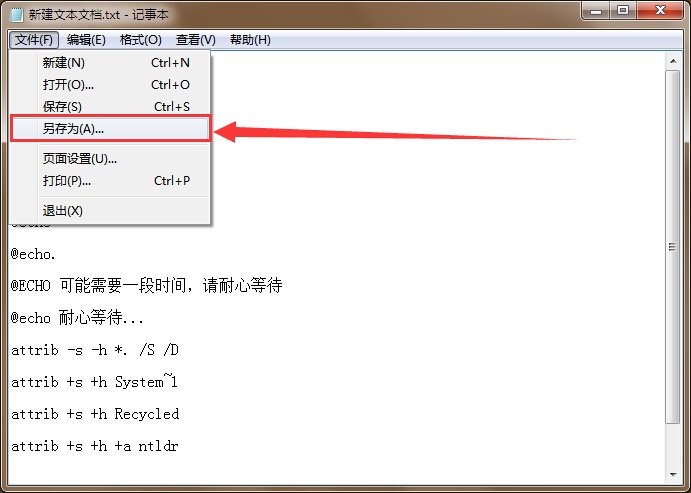
2.在弹出的文件另存为窗口中,先点击选择保存类型为“所有文件”,然后再将文件保存为.bat格式文件即可。如下图所示
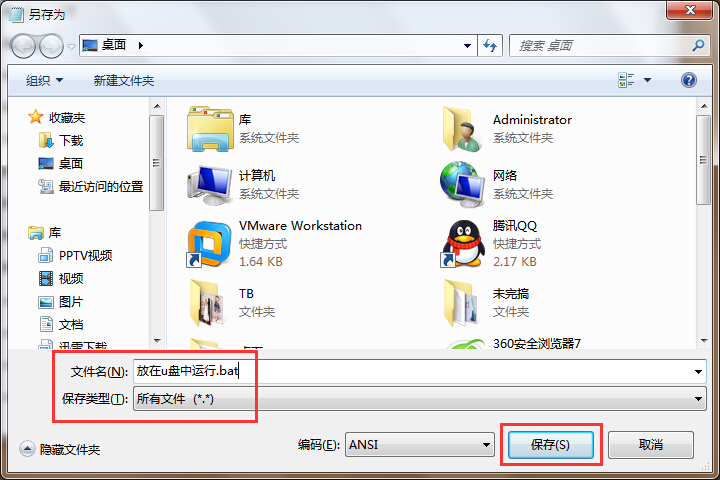
3.将保存好的文件放到u盘当中,然后点击运行即可。如下图所示
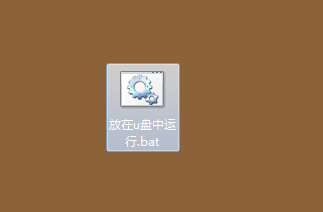
以上就是解决文件拷贝到u盘中却没有显示的方法,有遇到此类情况或者是不懂的如何解决文件拷贝到u盘中却没有显示的用户,可以尝试以上的解决方法操作看看,希望以上的解决方法可以给大家带来更多的帮助。
推荐阅读
"win10系统亮度调节无效解决方法介绍"
- win10系统没有亮度调节解决方法介绍 2022-08-07
- win10系统关闭windows安全警报操作方法介绍 2022-08-06
- win10系统无法取消屏保解决方法介绍 2022-08-05
- win10系统创建家庭组操作方法介绍 2022-08-03
win10系统音频服务未响应解决方法介绍
- win10系统卸载语言包操作方法介绍 2022-08-01
- win10怎么还原系统 2022-07-31
- win10系统蓝屏代码0x00000001解决方法介绍 2022-07-31
- win10系统安装蓝牙驱动操作方法介绍 2022-07-29
老白菜下载
更多-
 老白菜怎样一键制作u盘启动盘
老白菜怎样一键制作u盘启动盘软件大小:358 MB
-
 老白菜超级u盘启动制作工具UEFI版7.3下载
老白菜超级u盘启动制作工具UEFI版7.3下载软件大小:490 MB
-
 老白菜一键u盘装ghost XP系统详细图文教程
老白菜一键u盘装ghost XP系统详细图文教程软件大小:358 MB
-
 老白菜装机工具在线安装工具下载
老白菜装机工具在线安装工具下载软件大小:3.03 MB










